

|
Office Visio 是Office软件系列中的负责绘制流程图和示意图的软件,是一款便于IT和商务人员就复杂信息、系统和流程进行可视化处理、分析和交流的软件。使用 Office Visio 图表,可以促进对系统和流程的了解。 要使用Visio 2013之前必须先安装Office 2013,据了解和测试,只安装Visio没有安装Office是打开不了Visio的,因为Visio是Office的一个组件,那么如何在Visio中插入公式呢? 方法一、用WPS自带的公式编辑器插入公式1.首先打开Visio,任意新建一个Visio绘图。点击插入——对象——WPS公式3.0,最后点击确定,会弹出WPS的公式编辑器。 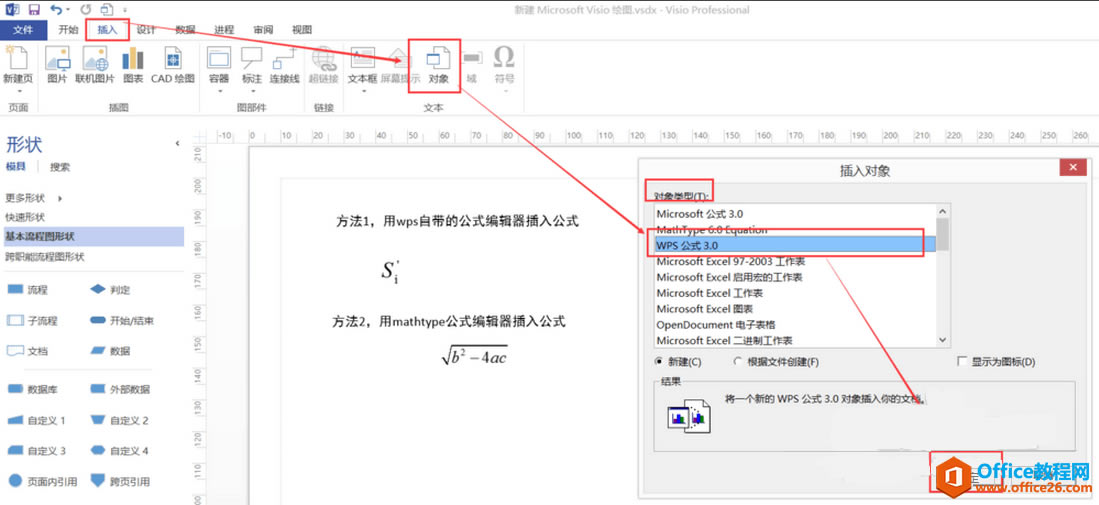 图1:插入对象WPS公式3.0 2.在公式编辑器中,输入自己想要的公式后,点击关闭窗口,即可成功插入公式。 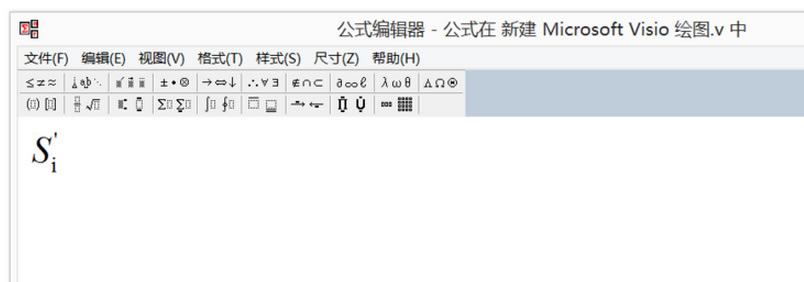 图2:在公式编辑器输入公式 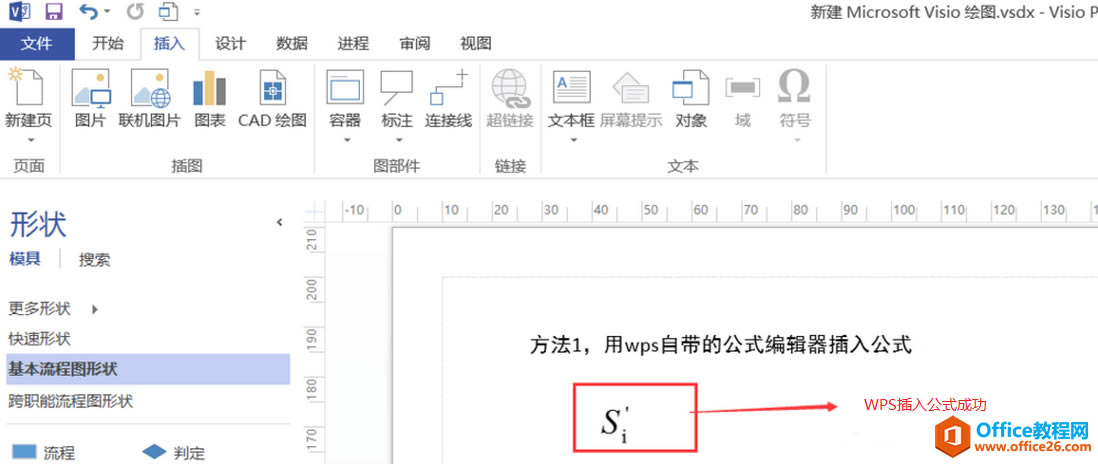 图3:WPS插入公式 方法二、使用MathType插入公式使用MathType插入公式,首先得安装该软件,点击MathType下载即可获取最新版,从而安装在电脑上。 首先打开Visio,任意新建一个Visio绘图。点击插入——对象——MathType 6.0 Equation,点击确定,会弹出MathType公式编辑器。 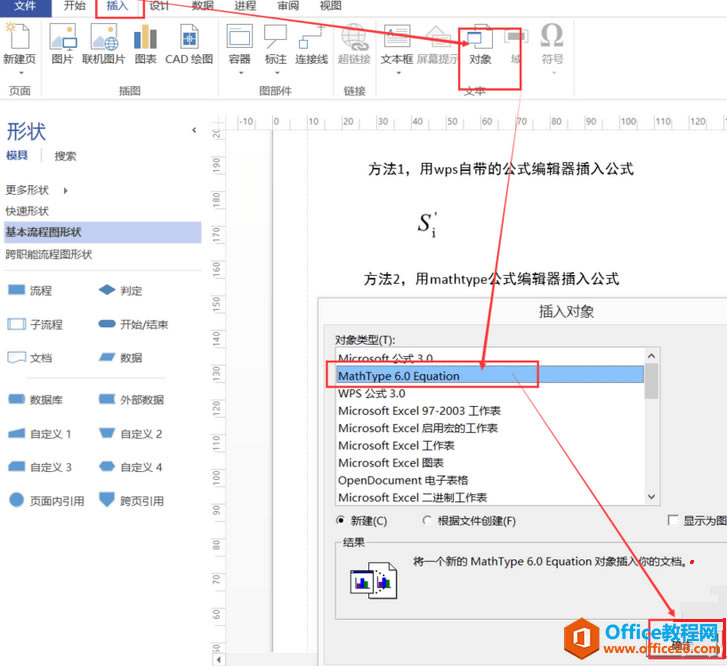 图4:选择对象类型 在公式编辑器中输入自己想要的公式后,关闭窗口,即可成功插入公式。 MathType中包含了许多公式模版和数学符号,比如六角括号也可以打出来,具体可参考:六角括号怎么打? 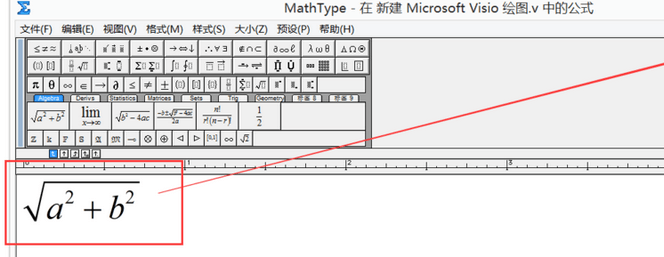 图5:在MathType输入公式 按照上面两种方法操作,就可以在Visio中插入公式,这样就可以很方便的调用MathType编辑公式,提高工作效率。 Visio帮助您创建具有专业外观的图表,以便理解、记录和分析信息、数据、系统和过程。 |
温馨提示:喜欢本站的话,请收藏一下本站!